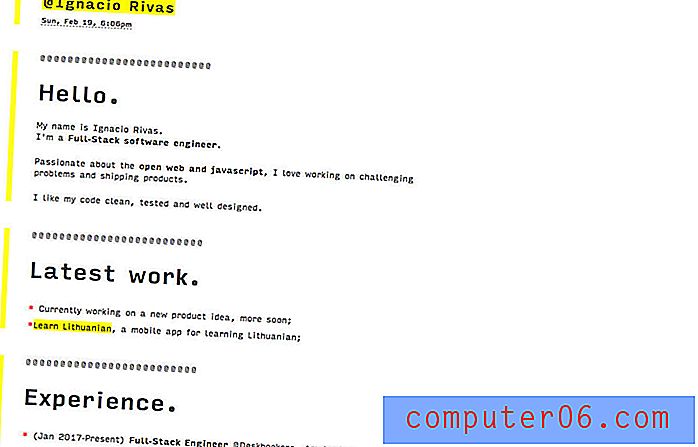Où est l'adresse MAC sur mon iPhone 7?
Dernière mise à jour: 19 avril 2019
Vous devrez peut-être savoir comment trouver l'adresse MAC sur un iPhone 7 pour un certain nombre de raisons différentes.Heureusement, il s'agit d'informations qui peuvent être trouvées via le menu Paramètres de l'appareil. Tout téléphone, tablette ou autre appareil pouvant se connecter à un réseau aura une adresse MAC, vous pourrez donc trouver l'adresse MAC sur un iPhone, quel que soit le modèle.
Votre iPhone 7 comprend une pièce d'identité appelée adresse MAC qui peut l'identifier sur un réseau. Certaines personnes utilisent le filtrage MAC comme moyen de contrôler l'accès à un réseau sans fil et, si vous essayez de vous connecter à un tel réseau, elles devront connaître votre adresse MAC pour vous permettre de vous connecter au réseau. Heureusement, ces informations se trouvent facilement sur l'iPhone 7, bien qu'elles soient identifiées comme autre chose sur l'appareil.
Quelle est l'adresse MAC de mon iPhone? - Guide rapide
- Ouvrez l'application Paramètres .
- Choisissez l'option générale .
- Sélectionnez À propos .
- Localisez l'adresse MAC à droite de l' adresse Wi-Fi .
Pour plus d'informations, y compris des photos de ces étapes, passez à la section ci-dessous.
Comment trouver l'adresse MAC sur un iPhone 7
L'adresse MAC (ou adresse Media Access Control) est un identifiant unique attribué à votre iPhone 7. Il se compose de douze caractères séparés en 6 groupes de deux. Chaque groupe de deux est appelé un «octet». D'autres appareils sans fil ont également des adresses MAC, comme des ordinateurs portables et des consoles de jeux. Mais pour trouver l'adresse MAC de votre iPhone 5, vous pouvez suivre les instructions ci-dessous.
Cliquez ici pour acheter des étuis et accessoires iPhone sur Amazon.
Étape 1: appuyez sur l'icône Paramètres .

Étape 2: sélectionnez l'option Général .
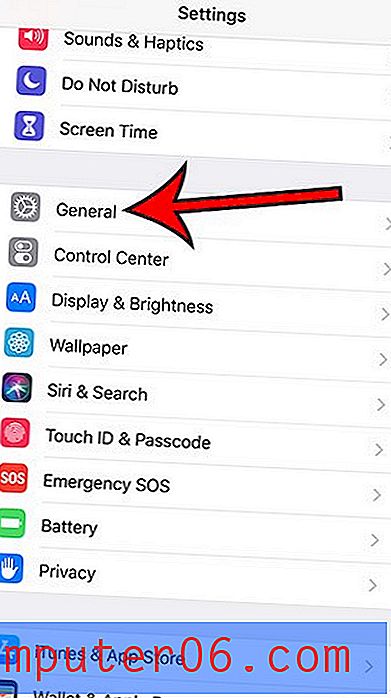
Étape 3: appuyez sur le bouton À propos . Cela va faire apparaître un écran contenant de nombreuses informations d'identification importantes sur votre iPhone 5.
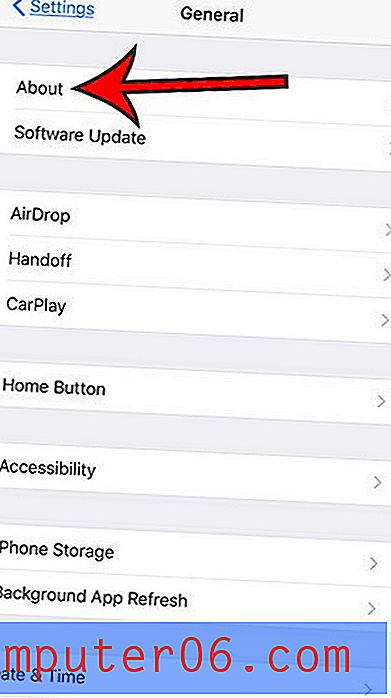
Étape 4: faites défiler jusqu'à l'option Adresse Wi-Fi . L'ensemble de 12 caractères affiché ici est votre adresse MAC.
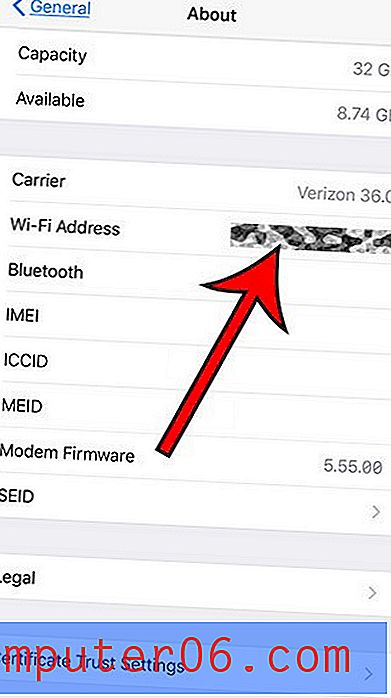
Résumé - Comment trouver l'adresse MAC sur un iPhone
- Ouvrez Paramètres .
- Ouvrez le menu Général .
- Sélectionnez l'option À propos .
- Recherchez la ligne Adresse Wi-Fi . Cette valeur est votre adresse MAC.
Une autre information connexe que vous devrez peut-être localiser est l'adresse IP de votre iPhone lorsqu'il est connecté à un réseau. Vous pouvez le trouver avec les étapes suivantes:
- Ouvrez Paramètres .
- Choisissez Wi-Fi .
- Appuyez sur le i à côté du réseau actuel.
- Recherchez l'adresse IP à côté de la ligne Adresse IP du tableau.
Cet article fournit des informations supplémentaires sur l'adresse IP de l'iPhone.
Adresse MAC iPhone - Informations supplémentaires
- L'adresse MAC de votre iPhone ne changera pas. Il s'agit d'une information unique d'identification de l'appareil et elle y est liée tant que l'appareil reste opérationnel.
- L'adresse MAC de tout appareil qui en possède un sera dans un format similaire à l'adresse MAC de votre iPhone. Ainsi, par exemple, si vous aviez besoin de trouver l'adresse MAC pour votre iPad, elle ressemblerait quelque peu à celle de votre iPhone.
- La méthode de recherche de l'adresse MAC de votre iPhone n'a pas changé pour de nombreuses versions d'iOS. Même si vous avez un iPhone plus ancien et que vous avez besoin de trouver ces informations, il devrait toujours être sur l'écran Paramètres> Général> À propos .
- Si vous ne voyez pas votre application Paramètres sur votre écran d'accueil, vous pouvez également la trouver en glissant vers le bas depuis le haut de l'écran et en tapant «Paramètres» dans le champ de recherche.
Si vous rencontrez des difficultés pour vous connecter à un réseau sans fil, cela peut être dû au fait que le mot de passe a changé et que vous ne l'avez pas mis à jour sur votre appareil. Apprenez à oublier un réseau sur l'iPhone 5 afin de pouvoir vous y connecter correctement.